1、打开ps,载入图片

2、复制背景图片
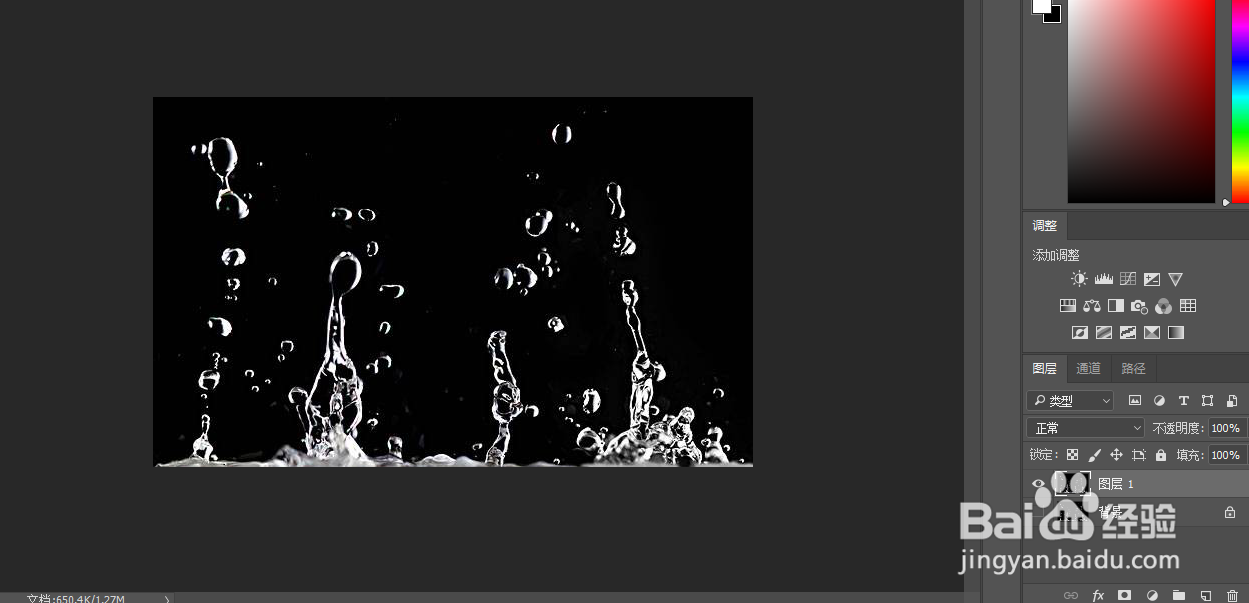
3、新建图层2,切换到通道面板,按住Ctrl单击红色通道,将红色通道载入为选区。切换到图层面板,将图层颜色填充为红色(R:255 G:0 B:0 )

4、隐诏潞逾乐藏图层2,创建图层3。切换到通道面板,按住Ctrl单击绿色通道,将绿色通道载入为选区。切换到图层面板,将图层颜色填充为绿色(R:0G:255B:0 )

5、隐诏潞逾乐藏图层3,创建图层4。切换到通道面板,按住Ctrl单击蓝色通道,将蓝色通道载入为选区。切换到图层面板,将图层颜色填充为蓝色(R:0G:0B:255 )
6、在图层1上面新建图层,填充自己喜欢的颜色,把图层3和图层4模式改为滤色,就完成抠图了
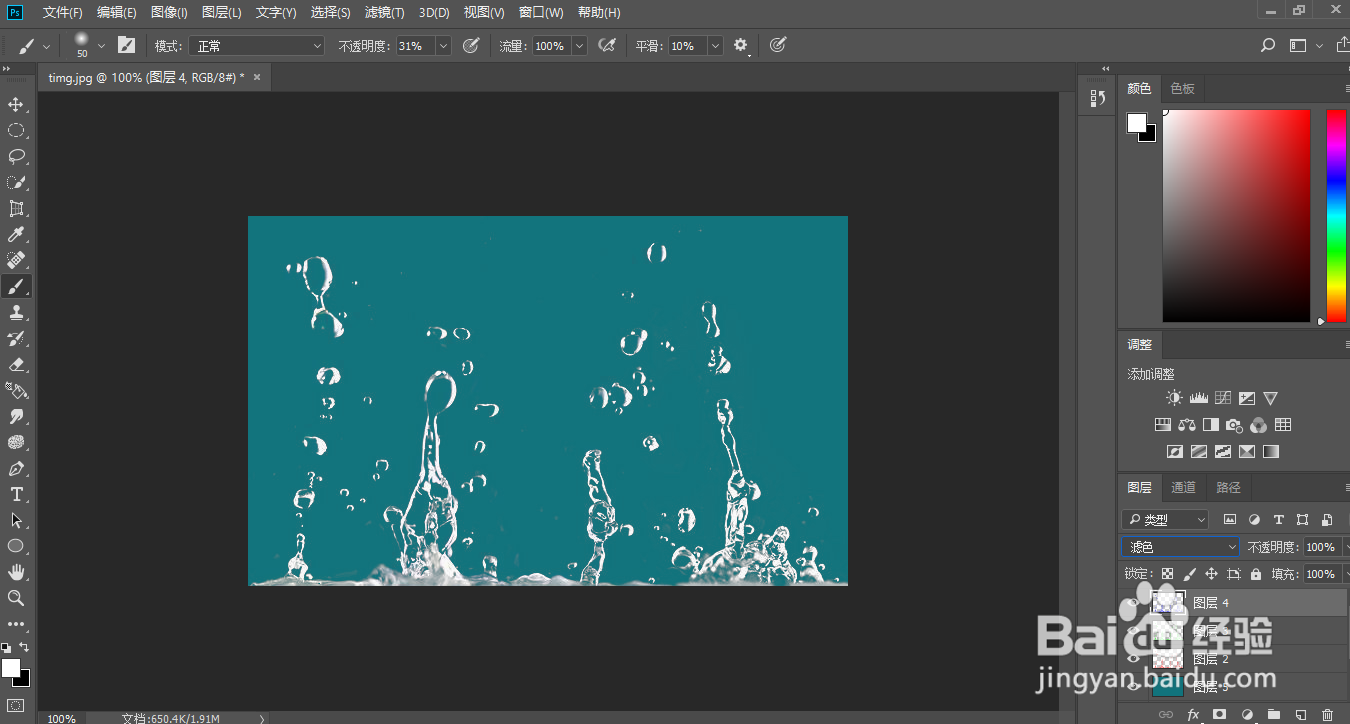
7、最后效果

